Chưa có sản phẩm trong giỏ hàng.
FAQs Máy Tính
4 bước sửa lỗi 0x8004FC12 khi kích hoạt Microsoft Office trên Windows 10 – Sửa lỗi máy tính
Web Trường Thịnh Group có bài: 4 bước sửa lỗi 0x8004FC12 khi kích hoạt Microsoft Office trên Windows 10 – Sửa lỗi máy tính Trong thời gian gần đây, Quản Trị Mạng có nhận được nhiều tin nhắn, câu hỏi của bạn đọc gửi về, với nội dung: Máy tính của người dùng sau khi nâng cấp, update lên Windows 10 thì hay gặp lỗi như dưới đây khi tiến hành kích hoạt, Active phần mềm Microsoft Office: We’re sorry, something went wrong and we can’t do this for you right now. Please try again later. (0x8004FC12).. ..
Hotline: 1900 63.63.43
☎ 0287300 7898 – 0938 169 138 (Zalo) 0984.966.552 (Zalo)
Trong thời gian gần đây, Quản Trị Mạng có thu được nhiều tin nhắn, câu hỏi của độc giả gửi về, với nội dung:
- Máy tính của người sử dụng sau khi nâng cấp, update lên Windows 10 thì hay gặp lỗi như dưới đây khi tiến hành kích hoạt, Active phần mềm Microsoft Office: ” We’re sorry, something went wrong and we can’t do this for you right now. Please try again later. (0x8004FC12). ”
- Và hiện tượng trên thường xảy ra với các phiên bản Office 365, Office 2013, và mới đặc biệt là Office 2016.
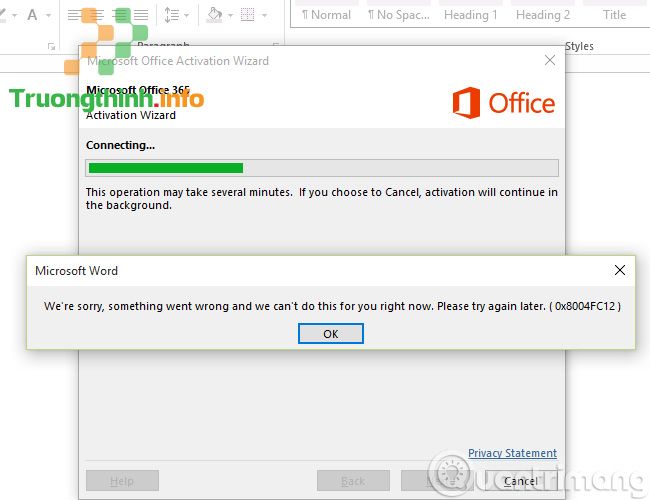
Trong bài viết dưới, Quản Trị Mạng sẽ trình bày, chỉ dẫn các bạn cách khắc phục lỗi trên trong 4 bước cơ bản
1. Hãy tắt Firewall của Windows:
Đây là 1 thao tác vô cùng cơ bản, để đáp ứng hệ thống Windows của bạn chạy nhanh hơn, ít lỗi hơn, nhưng cùng theo đó cũng ít bảo mật hơn.
Tham khảo thêm bài viết:
- Cách tắt Firewall trên Windows 10 để làm máy tính chạy nhanh hơn.
- Cách bật, tắt Firewall trong Windows 7.
2. Reset TCP/IP (hiểu đơn giản là reset Internet Protocol):
Trong số các nguyên nhân gây nên hiện tượng máy tính không kết nối được Internet (mặc dù cổng mạng vẫn có tín hiệu, Wifi vẫn đầy vạch sóng, mỗi khi bạn truy cập vào trang web bất kỳ thì đều thu được thông báo lỗi: ” The page cannot be displayed “) thì có thể do Internet Protocol hoặc TCP/IP trên máy tính của bạn đã bị hỏng.
Cách reset TCP/IP dùng NetShell:
Trên Windows 10, các bạn mở Command dưới quyền Administrator :
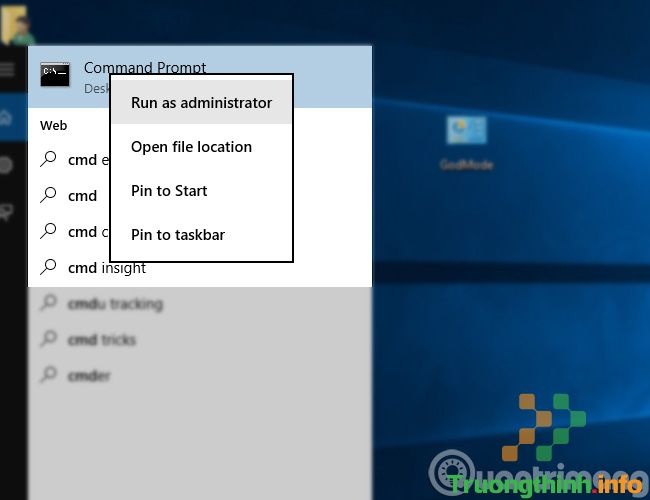
Rồi gõ lệnh:
netsh int ip reset resettcpip.txt
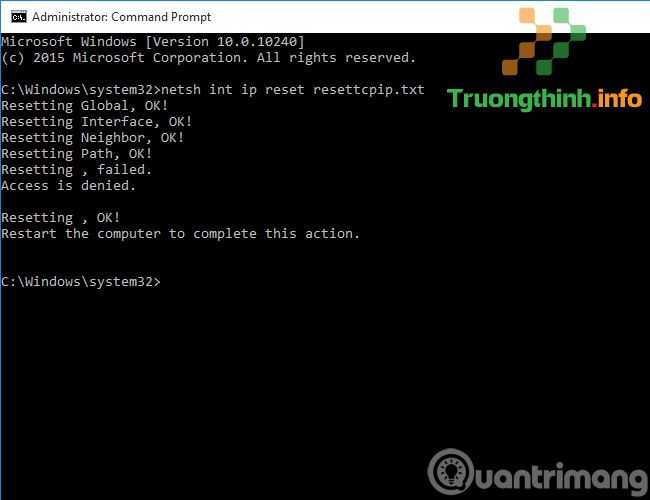
Khởi động lại máy tính, và kiểm tra xem đã kết nối được Internet hay chưa!
Reset TCP/IP bằng Microsoft FixIt:
Cách này đơn giản hơn việc gõ lệnh bên trên, mọi thứ những gì bạn nên làm là tải và cài đặt bản Microsoft FixIt có mã 50199. Bản FixIt này hoạt động tốt trên Windows từ Vista đến 10 (tuy nhiên cũng có thể có thể không chạy trên Windows 8 và 8.1).
3. Thêm Net Local Group:
Cách làm này yêu cầu bạn cần mở Command dưới quyền Administrator (tương tự cách Reset TCP/IP bên trên), gõ các câu lệnh bên dưới, hoặc đơn giản là copy paste (tại cửa sổ Command thì nhấn chuột phải, hệ thống sẽ tự động paste lệnh vào). Nhấn Enter sau mỗi câu lệnh để Windows thi hành nhé:
net localgroup Administrators localservice /addfsutil resource setautoreset true C:netsh int ip reset resetlog.txt
Sau đó, khởi động lại máy tính và thử kích hoạt, Active lại Microsoft Office xem còn lỗi không nhé.
4. Kiểm tra lại TLS 1.2:
TLS là 1 hình thức viết tắt của Transport Layer Security Protocol , cũng có thể có thể hiểu nôm na là chỉ tiêu bảo mật theo hình thức công nghiệp, để đáp ứng sự an toàn của dữ liệu trong môi trường Internet. Để kiểm tra, các bạn vào Control Panel > Internet Option > mở tab Advanced như hình dưới và xem ô Use TLS 1.2 đã được đánh dấu check hay chưa?

Hoặc các bạn có thể mở Run > gõ lệnh inetcpl.cpl
Sau đó, thử kích hoạt lại Office xem có còn gặp lỗi: ” We’re sorry, something went wrong and we can’t do this for you right now. Please try again later. (0x8004FC12). ” nữa không. Hy vọng các bước trên cũng đều có thể giúp bạn khắc phục, giải quyết lỗi không active, kích hoạt được Microsoft Office trên Windows 10. Chúc các bạn thành công!
Xem thêm: cài đặt máy tính tại nhà vs sửa laptop tại nhà hcm vs
- Tìm hiểu về DNS, DNS Lookup là gì?
- Cách tăng tốc khởi động ứng dụng Desktop trên Windows 10
- Hướng dẫn sửa lỗi “This app can’t open” trên Windows 10
- Cách download Windows 10, tải file ISO Windows 10 từ Microsoft
- Làm thế nào để kết nối lại Wifi trên Windows 10 khi mật khẩu thay đổi?
- Hướng dẫn sửa lỗi Usb device not recognized Code 43
0x8004FC12,sửa lỗi 0x8004FC12,active office 0x8004FC12,sửa lỗi windows 10,tắt firewall,reset tcp ip,kiểm tra TLS,không active được office
Nội dung 4 bước sửa lỗi 0x8004FC12 khi kích hoạt Microsoft Office trên Windows 10 – Sửa lỗi máy tính được tổng hợp sưu tầm biên tập bởi: Trường Thịnh Group. Mọi ý kiến vui lòng gửi Liên Hệ cho truongthinh.info để điều chỉnh. truongthinh.info tks.
